Cesium中级教程1 - 空间数据可视化(一)
Cesium中文网:http://cesiumcn.org/ | 国内快速访问:http://cesium.coinidea.com/
本教程将教读者如何使用Cesium的实体(Entity)API绘制空间数据,如点、标记、标签、线、模型、形状和物体。不需要Cesium的先验知识,但是如果读者完全没有这方面的经验,那么读者可能希望从“新手入门中文教程(原创)”开始学习。
什么是实体(Entity)API?
Cesium具有丰富的用于空间数据的API,可以分为两类:面向图形开发人员的低级API(通常称为原始(Primitive)API)和用于数据驱动的可视化的高级API(称为实体(Entity)API)。
原始API的主要目标是暴露手头执行任务所需的最小抽象量。它希望我们像图形程序员一样思考,并使用图形术语。它的结构是为给定的可视化类型提供最有性能和灵活性的实现,而不是为了API的一致性。加载一个模型不同于创建一个广告牌,两者都与创建多边形完全不同。每种类型的可视化都有其独特的特征。此外,它们各自具有不同的性能特征,并且需要遵循不同的最佳实践。虽然它功能强大且灵活,但大多数应用程序都比Primitive API提供的抽象级别更高。原始API的主要目标是开放手头当前研发工作的所需的最小抽象量。它希望我们像图形程序员一样思考,并使用图形术语。它的结构是为给定的可视化类型提供最有性能和灵活性的实现,而不是为了API的一致性。加载一个模型不同于创建一个广告牌(Billboard ),两者都与创建多边形完全不同。每种类型的可视化都有其独特的特征。此外,它们各自具有不同的性能特征,并且需要遵循不同的最佳实践。虽然它功能强大且灵活,但大多数应用程序都提供比Primitive API的抽象级别更高的服务接口。
实体API的目的是公开一组设计一致的高级对象,这些对象将相关的可视化和信息聚合到一个统一的数据结构中,我们称之为实体。它让我们专注于展示我们的数据,而不是担心可视化的潜在机制。它还提供了易于构建复杂的、时间动态可视化的构造,这种可视化方式与静态数据自然相适应。虽然实体API实际上在背后使用了原始API(Primitive API),但这是我们(几乎)永远不必关注的实现细节。通过将各种启发式应用到我们提供的数据,实体API能够提供灵活的、高性能的可视化,同时公开一致的、易于学习和易于使用的接口。
我们的第一个实体
学习实体API的基本方法之一是通过查看一些代码。为了让事情简单化,我们将在CesiumSandcastle的Hello World例子中构建。如果读者在本地开发Cesium,可以自由地使用自己的应用程序。
假设我们想从经度和纬度的列表中添加一个美国州怀俄明的多边形。(怀俄明之所以被选中是因为它是一个简单的多边形)我们可以把下面的代码复制粘贴到Sandcastle去做:
var viewer = new Cesium.Viewer('cesiumContainer');
var wyoming = viewer.entities.add({
name : 'Wyoming',
polygon : {
hierarchy : Cesium.Cartesian3.fromDegreesArray([
-109.080842,45.002073,
-105.91517,45.002073,
-104.058488,44.996596,
-104.053011,43.002989,
-104.053011,41.003906,
-105.728954,40.998429,
-107.919731,41.003906,
-109.04798,40.998429,
-111.047063,40.998429,
-111.047063,42.000709,
-111.047063,44.476286,
-111.05254,45.002073]),
height : 0,
material : Cesium.Color.RED.withAlpha(0.5),
outline : true,
outlineColor : Cesium.Color.BLACK
}
});
viewer.zoomTo(wyoming);
点击运行按钮(或者F8)能看到下面的图像:
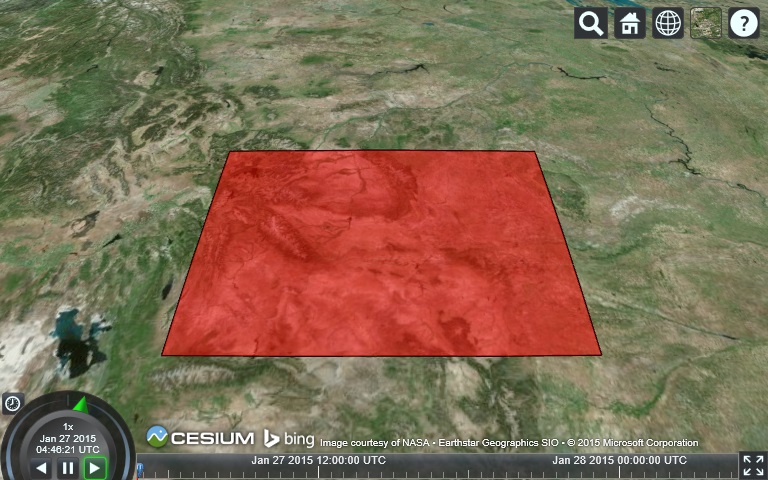
因为我们的一个目标是让Cesium的代码易于理解,希望这是不言自明的。我们创建了Viewer widget,它充当几乎所有Cesium应用程序的基础,然后通过viewer.entities.add. 添加一个新的Entity。我们传递的需add的对象只是一个提供初始值的选项参数。返回值是实际的实体实例。最后,我们调用 viewer.zoomTo 以确保实体处于视图中。
有很多实体选项可用,但是现在我们指定polygon内部的半透明红色和边界的黑色轮廓。我们也给实体一个“Wyoming 怀俄明”的显示名称。
形状和物体
有了创建多边形的基本知识,并且由于实体API的同质性,我们现在可以通过简单地使用Sandcastle中的示例作为参考来创建各种图形。下面是支持的形状和物体的完整列表。
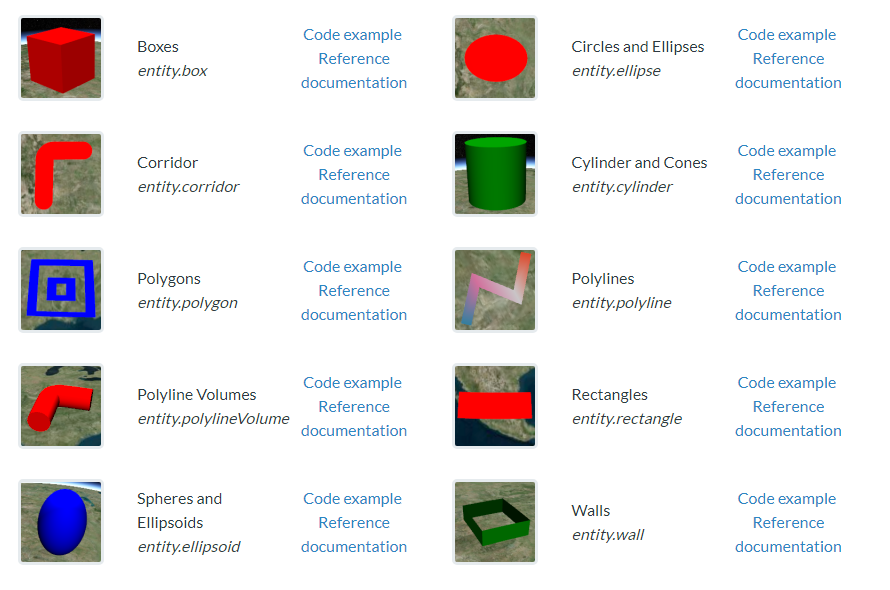
材质和轮廓
不管它们的几何定义如何,所有形状和物体都有一组共同的属性来控制它们的外观。fill属性是一个布尔值,它指定是否填充了表面的内部,而outline属性控制形状的边缘是否被轮廓化。
当fill设为true,material属性决定填充物是什么。在接下来的例子中,让我们创建一个半透明的蓝色椭圆。默认情况下,fill是true,outline是false,所以我们只需要指定material。
var entity = viewer.entities.add({
position: Cesium.Cartesian3.fromDegrees(-103.0, 40.0),
ellipse : {
semiMinorAxis : 250000.0,
semiMajorAxis : 400000.0,
material : Cesium.Color.BLUE.withAlpha(0.5)
}
});
viewer.zoomTo(viewer.entities);
var ellipse = entity.ellipse; // For upcoming examples
Image
我们也可以将材质指定为一个图片链接:
ellipse.material = '//cesiumjs.org/tutorials/images/cats.jpg';
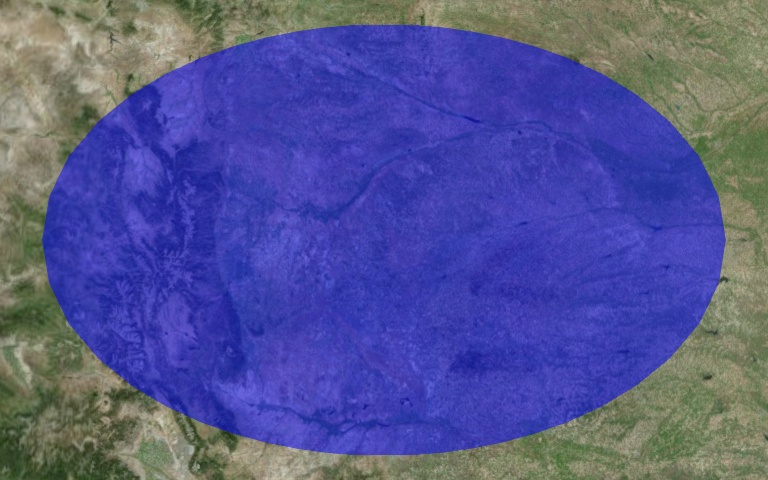
在上述两种情况下,在赋值时自动为我们创建一个ColorMaterialProperty属性或ImageMaterialProperty属性。对于更复杂的材料,我们需要自己创建一个材料属性实例。目前,实体形状和物体支持颜色、图像、棋盘、条纹和网格材料。
棋盘
ellipse.material = new Cesium.CheckerboardMaterialProperty({
evenColor : Cesium.Color.WHITE,
oddColor : Cesium.Color.BLACK,
repeat : new Cesium.Cartesian2(4, 4)
});
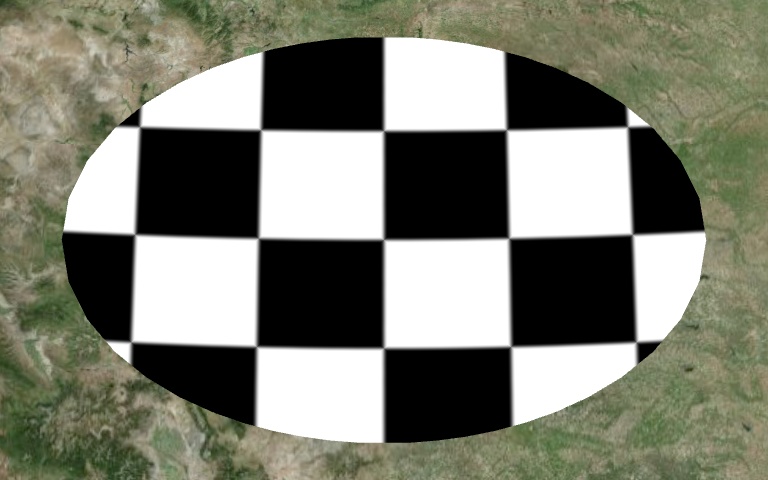
条纹
ellipse.material = new Cesium.StripeMaterialProperty({
evenColor : Cesium.Color.WHITE,
oddColor : Cesium.Color.BLACK,
repeat : 32
});
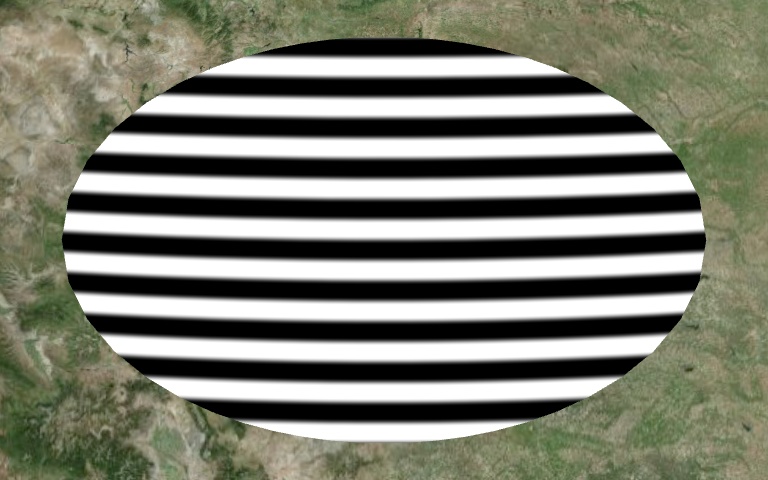
网格
ellipse.material = new Cesium.GridMaterialProperty({
color : Cesium.Color.YELLOW,
cellAlpha : 0.2,
lineCount : new Cesium.Cartesian2(8, 8),
lineThickness : new Cesium.Cartesian2(2.0, 2.0)
});
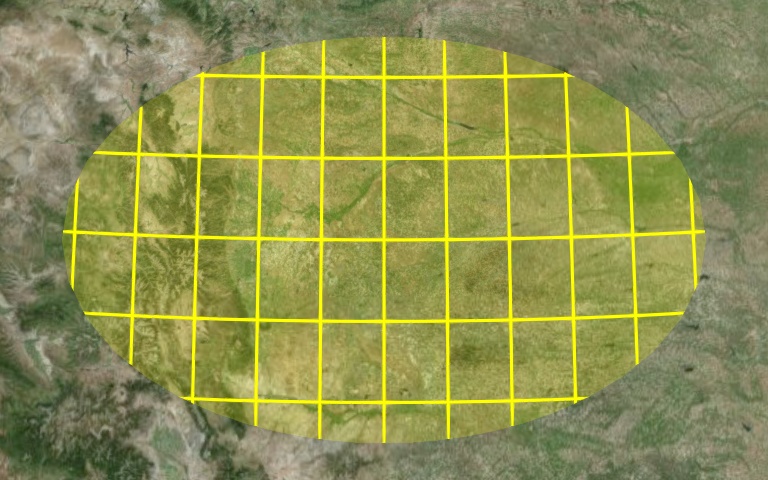
轮廓
与fill属性不同,outline没有相应的材料,而是依赖于两个独立的outlineColor和outlineWidth属性。outlineWidth只适用于非Windows系统,如Android、iOS、Linux和OS X。这是由于WebGL是如何在Windows上的所有三个主要浏览器引擎中实现所限制的。
ellipse.fill = false;
ellipse.outline = true;
ellipse.outlineColor = Cesium.Color.YELLOW;
ellipse.outlineWidth = 2.0;
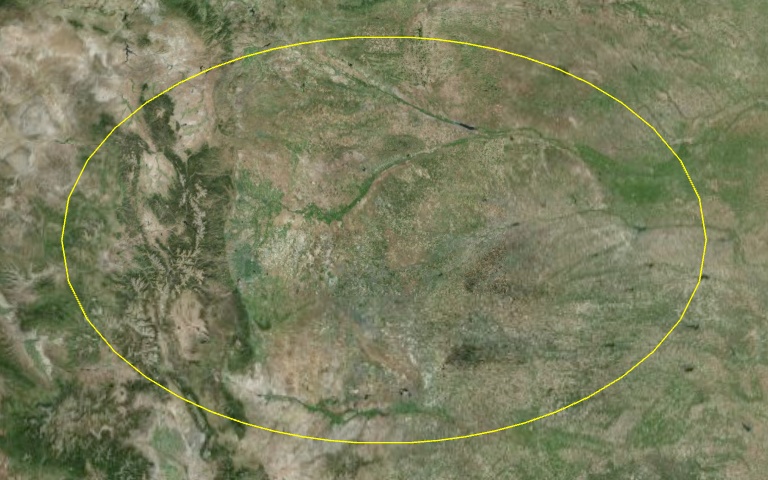
折线
折线是一种特殊情况,因为它们没有填充或轮廓属性。相反,他们依靠专门的材料来代替颜色。由于这些特殊材料,不同宽度和轮廓宽度的折线将对所有系统起作用。
var entity = viewer.entities.add({
polyline : {
positions : Cesium.Cartesian3.fromDegreesArray([-77, 35,
-77.1, 35]),
width : 5,
material : Cesium.Color.RED
}});
viewer.zoomTo(viewer.entities);
var polyline = entity.polyline // For upcoming examples

折线轮廓
polyline.material = new Cesium.PolylineOutlineMaterialProperty({
color : Cesium.Color.ORANGE,
outlineWidth : 3,
outlineColor : Cesium.Color.BLACK
});

折现光晕
polyline.material = new Cesium.PolylineGlowMaterialProperty({
glowPower : 0.2,
color : Cesium.Color.BLUE
});

高度与挤压
覆盖在地球上的所有形状,当前是圆、椭圆、多边形和矩形,也可以放置在海拔高度或挤压成一个物体。在这两种情况下,形状或物体仍然符合其下方的地球曲率。
对于高度,我们所要做的就是在相应的图形对象上设置高度属性,对于上面列出的所有形状都是一样的。这可能是提到Cesium总是使用米、弧度和秒作为单位的好时机,除非函数明确地表示了其他情况,比如Cartesian3.fromDegrees。下面的代码行将多边形提升到地球上方250000米处。
wyoming.polygon.height = 250000;
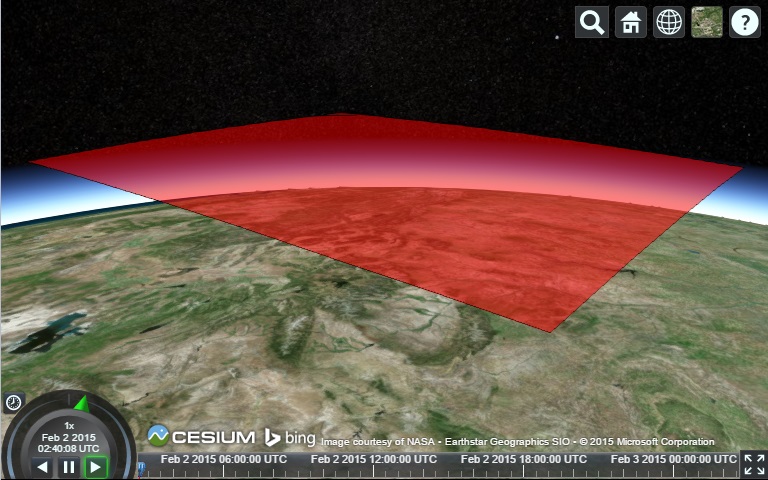
将形状挤压成物体同样容易,我们只需要设置extrudedHeight 属性。物体将在height和extrudedHeight 之间产生。如果height是undefined,则物体从0开始。为了创造一个物体从200000米开始,延伸到250000米,我们可以使用下面的代码。这当然意味着物体本身是50000米高。
wyoming.polygon.height = 200000;
wyoming.polygon.extrudedHeight = 250000;
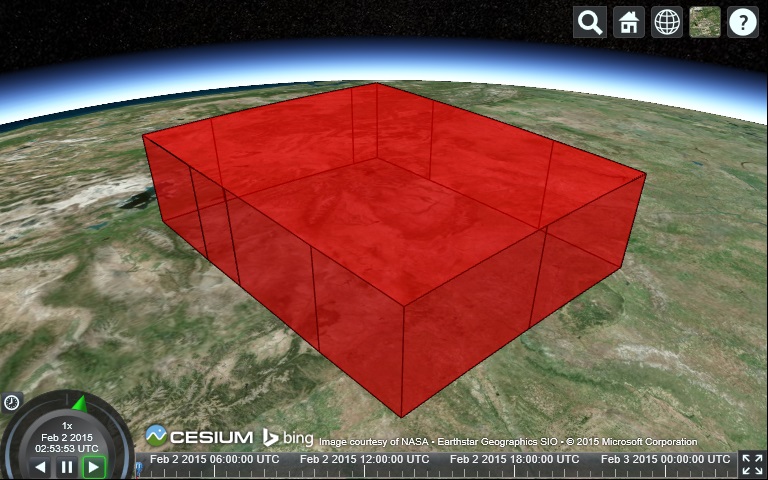
Cesium中文网交流QQ群:807482793
Cesium中文网:http://cesiumcn.org/ | 国内快速访问:http://cesium.coinidea.com/
最新文章
- php设置手机访问浏览器版apache配置
- 使用Python统计深圳市公租房申请人省份年龄统计
- ZigBee 安全探究
- js动画之链式运动
- GJM : 使用浏览器的计算力,对抗密码破解 [转载]
- Linux下安装软件的一般步骤
- MySQL数据库 安装图解
- nginx proxy超时报错 upstream timed out (110: Connec...
- php扩展redis,编译安装redis服务
- for name in loop Shell
- CAD操作
- Good subsequence( RMQ+二分)
- html + js 右 点击 弹出 菜单
- Android journey3 @点击事件的4种写法
- 图片上传unexpected end of stream
- 给你的Cordova HybridApp加入Splash启动页面
- Cesium原理篇:3D Tiles(3)个人总结
- python基础5之装饰器
- P3974 [TJOI2015]组合数学
- ceph版本号
热门文章
- div中出现滚动条,自动保持在最底端---显示聊天窗口最新的信息
- github访问慢处理办法
- SpringCloud(三) Zuul
- 【LeetCode】544. Output Contest Matches 解题报告 (C++)
- Codeforces Round #358 (Div. 2) C. Alyona and the Tree
- 【机器学*】k*邻算法-03
- C++ switch 语句的用法
- 预训练模型时代:告别finetune, 拥抱adapter
- 从源码看全局异常处理器@ExceptionHandler&@ExceptionHandler的生效原理
- CS229 机器学习课程复习材料-线性代数